Někteří uživatelé Apple hlásí, že jejich Dotyková obrazovka iPadu nefunguje a nelze ji odemknout, i když zadali správný přístupový kód. S největší pravděpodobností je tento problém způsoben některými systémovými závadami a nekompatibilitou aplikací. V tomto případě můžete najít uspokojivá řešení pro řešení závad. Navíc, pokud se váš iPhone/iPad neodemkne kvůli nereagující obrazovce nebo zapomenutému přístupovému kódu, stále můžete získat stříbrnou kulku z tohoto příspěvku.
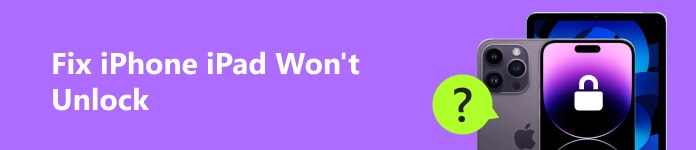
- Část 1. Jak opravit, že se iPhone/iPad neodemkne [5 metod]
- Část 2. Nejčastější dotazy o iPhone/iPad se neodemknou
Část 1. Jak opravit, že se iPhone/iPad neodemkne [5 metod]
1. Odemkněte iPad/iPhone pomocí iOS Unlocker
V komunitě podpory Apple si někteří uživatelé stěžují, že dotyková obrazovka iPhonu nefunguje a nelze ji odemknout. Pokud na svém iPhone najdete stejný problém, můžete použít Apeaksoft iOS Unlocker pro vymazání hesla zamykací obrazovky a odemknutí zařízení iOS bez potíží.

4,000,000 + Stahování
Bez námahy vymažte přístupový kód obrazovky z nereagujících iDevices.
Odstranit zamčené Apple ID a heslo pro čas u obrazovky bez omezení.
Rychle odeberte nastavení šifrování záloh iTunes, abyste získali přístup k záložním souborům.
Funguje dobře na nejnovější řadě iPhone 16 se systémem iOS 18.
Krok 1 Stáhněte si iOS Unlocker do počítače kliknutím na výše uvedená tlačítka a spusťte jej po úspěšné instalaci. Klikněte na Vymazat přístupový kód tlačítko nahoře. Poté pomocí kabelu USB připojte zařízení Apple k počítači.

Krok 2 Tento software dokáže detekovat vaše zařízení automaticky, vše, co musíte udělat, je před odemknutím potvrdit jistotu informací o vašem zařízení. Pokud jsou všechny informace správné, klikněte Home pokračovat.
Krok 3 Poté budete přesměrováni na rozhraní pro stahování firmwaru. Čekejte prosím trpělivě.
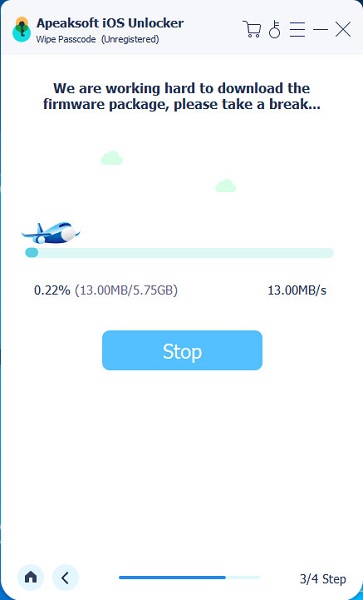
Krok 4 Po dokončení procesu stahování klikněte na tlačítko Odemknout a zadejte 0000. Potom klepněte na tlačítko Unlock pro úspěšný přístup k vašemu iOS zařízení.
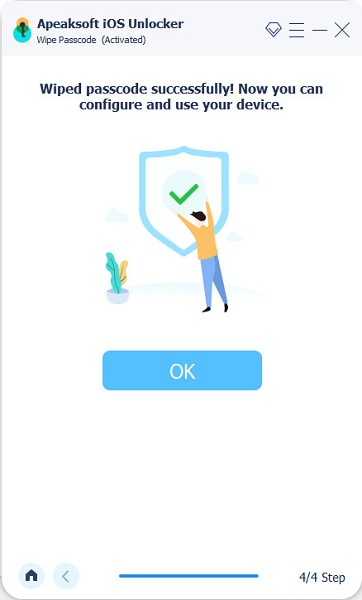
2. Odemkněte iPhone/iPad opravou systémových závad
Pokud se váš iPhone neodemkne správným přístupovým kódem nebo pokud iPhone neodemkne přejetím nahoru, můžete použít Apeaksoft Recovery systému iOS opravit vadná zařízení iOS do normálu a úspěšně odemknout váš iPhone/iPad.

4,000,000 + Stahování
Opravte svůj vadný systém iOS do normálu a pomozte vám odemknout vaše iDevice.
Je to bezpečný a snadno použitelný nástroj pro uživatele Apple.
Opravit iPad/iPhone zaseknutý v logu Apple, režim sluchátek, režim DFU atd.
Software podporuje všechna zařízení iOS.
Krok 1 Stáhněte si iOS System Recovery do počítače pomocí výše uvedeného tlačítka stahování. Po úspěšné instalaci jej můžete spustit dvojitým kliknutím. Poté pomocí kabelu USB připojte vadné zařízení iOS k počítači.
Krok 2 Klepněte na tlačítko Home tlačítko pro zahájení obnovy, protože profesionální nástroj dokáže detekovat vaše systémové závady iOS.
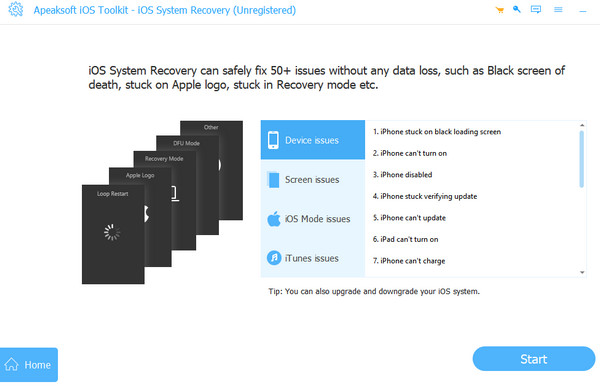
Krok 3 Podle výukového programu na obrazovce přepněte svůj iPhone/iPad do režimu obnovení. Poté vyberte správný model iOS a klikněte na Ke stažení tlačítko pro stažení balíčku firmwaru.

Krok 4 Po stažení odpovídajícího firmwaru může být vaše vadné iOS zařízení opraveno do normálu.

3. Vynutit restart zařízení iOS k odemknutí
Pokud se váš iPad neodemkne stisknutím tlačítka Domů, popř odemknutí posunutím nefunguje na vašem iPhone byste měli vynutit restart zařízení Apple, abyste jej odemkli.
Vynutit restart iPhone:
Stiskněte a rychle uvolněte tlačítko pro zvýšení hlasitosti > stiskněte a rychle uvolněte tlačítko pro snížení hlasitosti > stiskněte a podržte Výkon tlačítko > uvolněte jej, jakmile na obrazovce uvidíte logo Apple. Můžete postupovat podle kompletního průvodce, jak na to vynutit restart iPhone pro různé modely zde.

Vynutit restart iPadu:
Stiskněte a rychle uvolněte tlačítko hlasitosti, které je nejblíže k Výkon > Stiskněte a rychle uvolněte druhé tlačítko hlasitosti. Podržte tlačítko Výkon dokud se nezobrazí logo Apple, poté jej uvolněte.

4. Pro odemknutí vyčistěte obrazovku iDevice
Pokud si všimnete, že obrazovka iPadu nebo iPhonu nereaguje, může být na obrazovce nečistota nebo vlhkost. Než se tedy dotknete obrazovky iDevice, měli byste si vyčistit a osušit ruce. Mezitím můžete vyčistěte obrazovku vašeho iPhone před odemknutím zařízení iOS použijte měkký a čistý hadřík.
Část 2. Nejčastější dotazy o iPhone/iPad se neodemknou
Část 5. Nejčastější dotazy o resetování Apple ID
Jak mohu použít funkci Najít k odemknutí svého iPhone?
Pokud se váš iPhone neodemkne, můžete použít Najít My aplikaci pro obnovení vašeho iPhone na vašem druhém iDevice se stejným Apple ID. Jít do Najděte mou aplikaci > Zařízení > vyhledejte svůj vadný iPhone a klepněte na něj > přejděte dolů a klepněte na Vymazat toto zařízení. Poté můžete opravit chybu, že váš iPhone nelze odemknout.
Proč se můj iPhone neodemyká správným přístupovým kódem?
Když upgradujete na nejnovější software iOS, některé nové závady povedou k tomu, že se iPhone neodemkne pomocí správného přístupového kódu nebo Face ID.
Jak odemknout přístupový kód iPhone bez počítače?
Pro iOS 15.2 a novější můžete obejít heslo obrazovky iPhone pomocí Smazat iPhone možnost přímo. Znovu a znovu zadávejte nesprávné heslo, dokud neuvidíte Bezpečnostní blokování zprávu na obrazovce. Pak můžete zasáhnout Smazat iPhone možnost vpravo dole. Zadejte své správné heslo Apple ID a podle pokynů na obrazovce obnovte svůj iPhone.
Proč investovat do čističky vzduchu?
Tento příspěvek vám poskytuje čtyři praktické způsoby, jak vyřešit váš problém iPhone/iPad nelze odemknout. Pokud nemůžete odemknout svá iOS zařízení, protože jste zapomněli správný přístupový kód, měli byste to zkusit Apeaksoft iOS Unlocker snadno vymazat přístupový kód.




